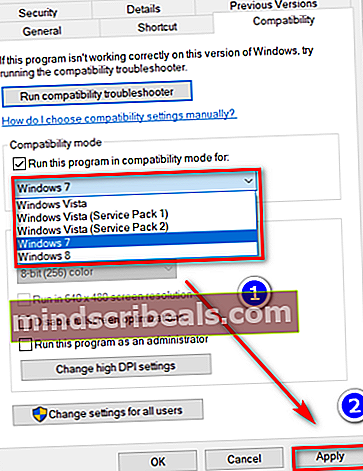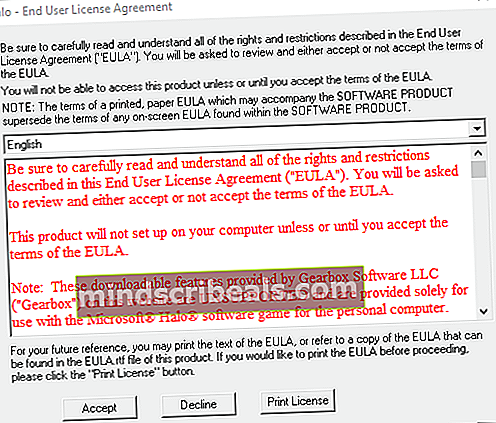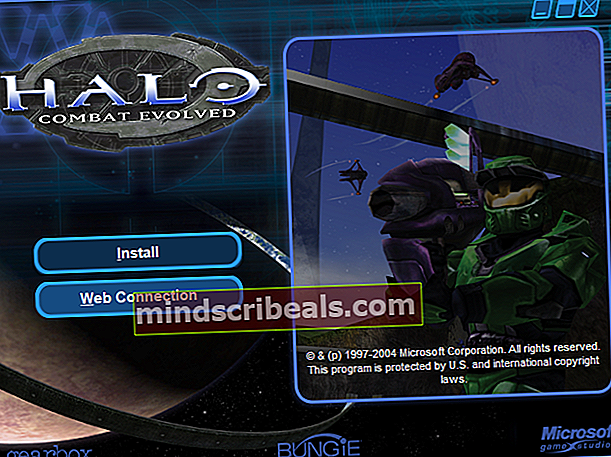Kuinka ratkaista 'Halo CE DX Fatal Error' Windows 10: ssä?
Halo CE DX kohtalokas virhe on kohdattu, kun Windows 10 -käyttäjät yrittävät toistaa Halo: Combat Evolvedin vanhaa versiota. Alavirhe viittaa siihen, että ongelma johtuu puuttuvasta DirectX 9 -asennuksesta, mutta useimmissa tapauksissa tämä ei itse asiassa ole virheen lähde.

Jos Direct X 9.0b ei ole asennettuna, kohtaat tämän ongelman puuttuvien DLL (Dynamic Link Library) -tiedostojen vuoksi. Helpoin tapa korjata ongelma on tässä tapauksessa suorittaa DirectX-verkon ajonaikainen asennusohjelma.
Mutta valtaosassa tapauksia ongelma johtuu pelin yhteensopimattomuudesta Windows 10: n kanssa. Voit kiertää tämän asentamalla joko Bungien korjaustiedoston, suorittamalla suoritettavan tiedoston yhteensopivuustilassa tai asentamalla Halo Combat Evolvedin (Halo CE) mukautetun version CE).
Tapa 1: Asenna Direct X 9.0b
Vaikka tämä ei todennäköisesti aiheuta ongelmaa, on silti suositeltavaa aloittaa tämä vianmääritysopas varmistamalla, että koneellasi on kaikki tämän pelin suorittamiseen tarvittavat DLL (Dynamic Link Library) -tiedostot.
On olemassa useita tapoja, jotka mahdollistavat tämän, mutta helpoin tapa on yksinkertaisesti suorittaa DirectX-verkkoasennusohjelma ja asentaa kaikki sen suosittelemat asiat. Tämä verkkoapuohjelma skannaa järjestelmän ja asentaa asennuksesta puuttuvat DirectX-paketit automaattisesti.
Tässä on pikaopas DirectX-versioiden päivittämisestä uusimpiin:
merkintä: Muista, että tämä on kumulatiivinen asennus, eli se asentaa kaikki edelliset DirectX-versiot, ei vain uusimman.
- Käy tällä linkillä (tässä), valitse sopiva kieli ja napsauta sitten ladata -painiketta.

- Kun olet siirtynyt seuraavaan näyttöön, muista poistaa Microsoftin bloatware-suositusten valinta napsauttamalla Ei kiitos ja jatka DirectX End-user Runtime Web -asennusohjelmalla -painiketta.
- Odota kunnes dxwebsetup.exe asennusohjelma ladataan, kaksoisnapsauta sitä ja hyväksy UAC (Käyttäjätilien valvonta) tarvittaessa. Seuraa seuraavaksi näytön ohjeita asennuksen loppuun saattamiseksi.

- Kun asennus on valmis, käynnistä tietokone uudelleen ja käynnistä peli seuraavan käynnistyksen jälkeen nähdäksesi, onko ongelma nyt ratkaistu.
Jos kohtaat edelleen saman Halo CE DX kohtalokas virhe, siirry alas seuraavaan mahdolliseen korjaukseen.
Tapa 2: Asenna Bungie's-korjaustiedosto Windows 10: lle
Koska Halo Combat Evolved on perintöpeli, jota ei alun perin rakennettu uudelle Windows-infrastruktuurille, joka on Windows 8.1: ssä Windows 10: ssä, saatat kohdata useita ongelmia, jotka johtuvat yhteensopimattomuudesta (mukaan lukien Halo CE DX Fatal Error).
Onneksi tämän pelin takana oleva studio (Bungie) on julkaissut korjaustiedoston tekemällä tiivistä yhteistyötä joidenkin yhteisön jäsenten kanssa, mikä antaa vanhan pelin sujuvan toiminnan Windows 10: ssä.
Laastari on erittäin kevyt ja se asennetaan automaattisesti olemassa olevien pelitiedostojesi päälle.
Tässä on pikaopas sen lataamisesta ja asentamisesta ongelman korjaamiseksi Halo CE DX kohtalokas virhekysymykset:
- Avaa oletusselain ja vieraile tällä linkillä (tässä) ladataksesi korjaustiedoston.
- Kun lataus on valmis, kaksoisnapsauta suoritettavaa tiedostoa ja napsauta UAC (Käyttäjätilien valvonta) kehote myöntää järjestelmänvalvojan käyttöoikeudet.
- Seuraavaksi asennusohjelman tulisi löytää automaattisesti Halo CE -pelitiedostosi ja korvata ne uudella korjaustiedostolla, mikä tekee siitä yhteensopivan Windows 10: n kanssa.
- Kun toimenpide on valmis, käynnistä tietokone uudelleen ja katso, onko ongelma ratkaistu seuraavan tietokoneen käynnistyksen jälkeen.
Jos kohtaat edelleen Halo CE DX kohtalokas virheyritettäessä käynnistää Halo Combat Evolved, siirry seuraavaan mahdolliseen korjaukseen.
Tapa 3: Halo CE: n käyttö yhteensopivuustilassa
Yksi nopea kiertotapa, joka saattaa toimia sinulle, jos kohtaat ongelman Windows 10: ssä, on pakottaa käynnistysohjelma suoritettavaksi yhteensopivuustilassa Windows XP: n kanssa.
Vaikka useiden käyttäjien mielestä tämä ratkaisu on tehokas pelin käynnistämisessä, se ei korjaa ongelmaa kokonaan. Kuten useat käyttäjät, joita asia koskee, ovat ilmoittaneet, tämä ongelma voi aiheuttaa tiettyjen karttojen kaatumisen latausjakson aikana.
Mutta jos haluat kokeilla tätä, tässä on pikaopas Halo CE -sovelluksen pakottamisesta käynnistämään yhteensopivuustilassa:
- Napsauta hiiren kakkospainikkeella HALO CE: n käynnistyspikakuvaketta ja valitse Ominaisuudet pikavalikosta.

- Sisällä Ominaisuudet -näyttö Halo CEValitse suoritettava tiedosto Yhteensopivuus välilehti ylhäältä valintapalkista.
- Valitse seuraavaksi ruutu, joka liittyy Suorita tämä ohjelma yhteensopivuustilassa javalitse avattavasta valikosta Windows 7.
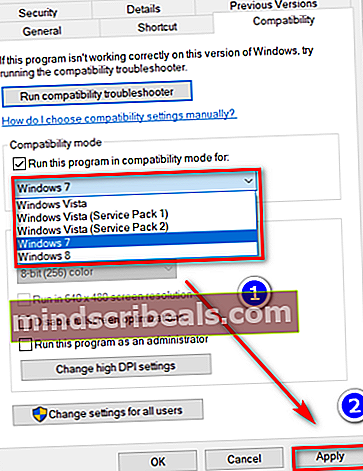
- Tallenna muokkaus ja käynnistä sitten peli nähdäksesi, onko ongelma ratkaistu.
Jos sama Halo CE DX kohtalokas virhejatkuu, siirry seuraavaan mahdolliseen korjaukseen alla.
Tapa 4: Halo CE Custom Editionin asentaminen
Muista, että Halo CE: n vakioversiota ei ole suunniteltu toimimaan Windows 10: ssä tai Windows 8.1: ssä. Tämä johtuu pääasiassa siitä, että nämä uudemmat käyttöjärjestelmät ovat korvanneet Direct Draw- ja Direct 3d -osat uusemmalla, suorituskykyä parantavalla CPU-ohjelmiston emulointilla.
Jotkut Halo-pelaajat sanovat, että uudemmilla Windows 10 -rakennuksilla tämä on ainoa tapa käyttää Halo CE: tä Windows 10: ssä, koska se on ainoa peliversio, joka on varustettu siirtokerroksella, joka muuntaa Direct Draw- ja Direct 3D -puhelut Open GL: ksi.
Tässä on pikaopas tämän version asentamisesta ja määrittämisestä toimimaan Windows 10 -tietokoneellasi:
- Käy tällä linkillä (tässä) aloittaaksesi Halo CE CE (mukautettu versio).
- Odota, kunnes lataus on valmis, kaksoisnapsauta sitten asennustiedostoa ja napsauta Joo käyttäjän luona Tilin hallinta kehote myöntää järjestelmänvalvojan käyttöoikeudet.
- Hyväksy seuraavaksi lisenssisopimuksella ja valitse sijainti, jolle asennus aloitetaanHalo CE CE (mukautettu versio).
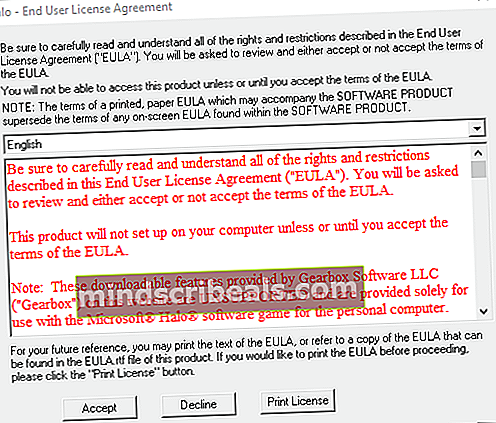
- Osuma Asentaa Aloita asennus ja odota sitten prosessin päättymistä.
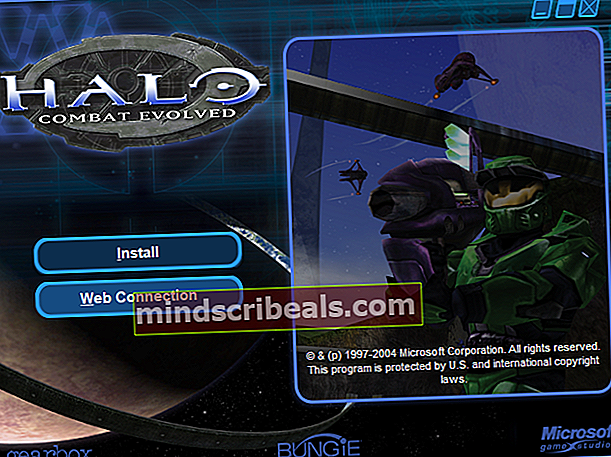
- Syötä lisenssiavain ja suorita asennus loppuun, käynnistä sitten tietokone uudelleen.
- Kun seuraava käynnistysjakso on valmis, käynnistä peli ja asenna kaikki päivitykset, jotka ovat tulleet saataville.